手机怎么设置卡上锁定 手机SIM卡PIN码设置教程
在现代社会中手机已经成为我们生活中必不可少的一部分,为了保护手机中的个人信息安全,很多人会选择设置手机卡上的锁定功能。其中设置手机SIM卡的PIN码是一种常见的保护措施。通过设置PIN码,可以有效防止他人在未经授权的情况下使用手机卡。如何设置手机SIM卡的PIN码呢?接下来让我们一起来了解一下手机SIM卡PIN码设置的详细教程。
手机SIM卡PIN码设置教程
具体步骤:
1.SIM卡上锁其实就是给SIM卡设置一个PIN码,而这个码有什么作用?每次手机关机后,在开机的时候都会提醒你SIM卡被锁住了,需要输入PIN码才可以解锁.只有解锁后,才可以使用这个号码。
这样子有效的防止手机丢失后,捡到手机的人取出SIM卡侵犯我们的隐私,侵犯我们的财产了。
效果如下图所示:

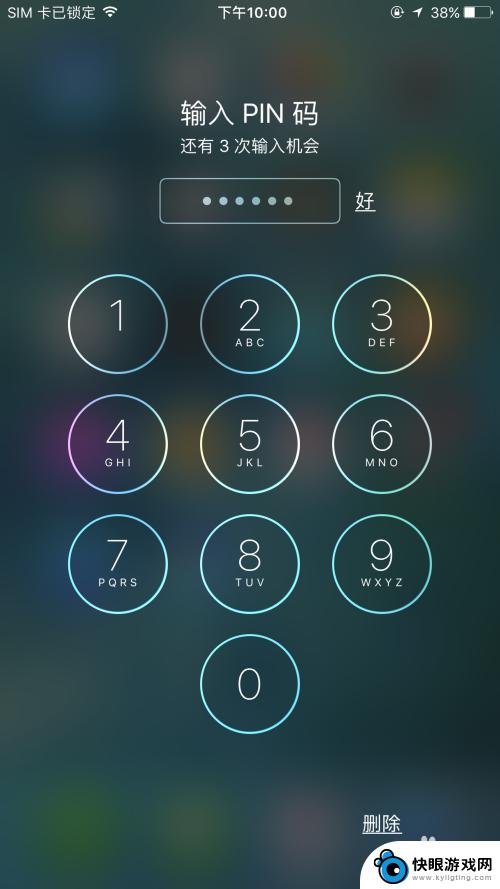
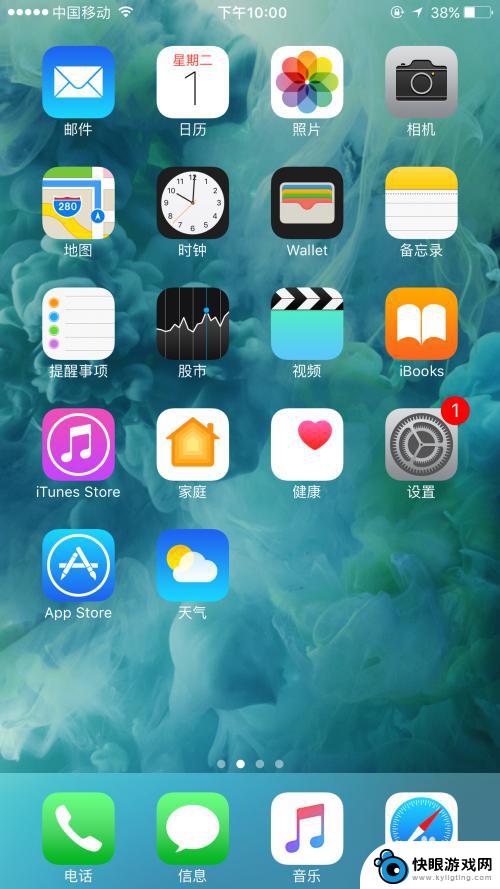
2.那么如何设置PIN码呢?下面用苹果手机作为例子,来演示,安卓手机是类似的。
点击“设置”进入设置界面,点击“电话”选项
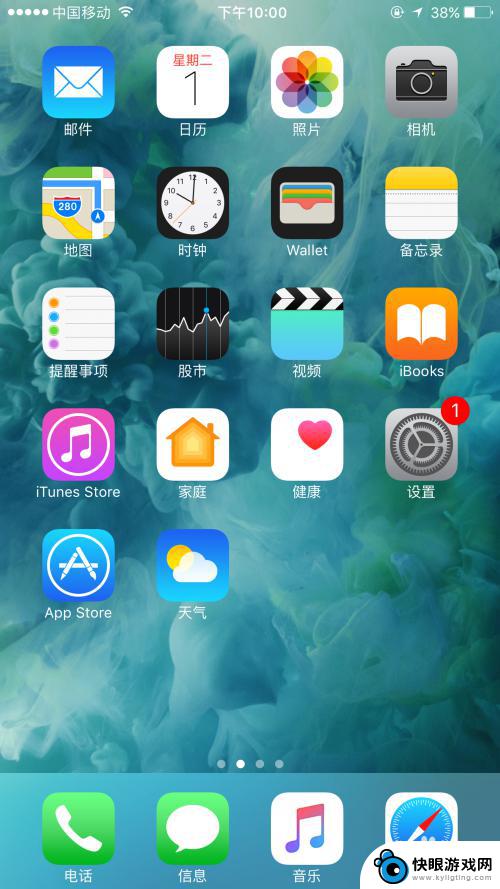
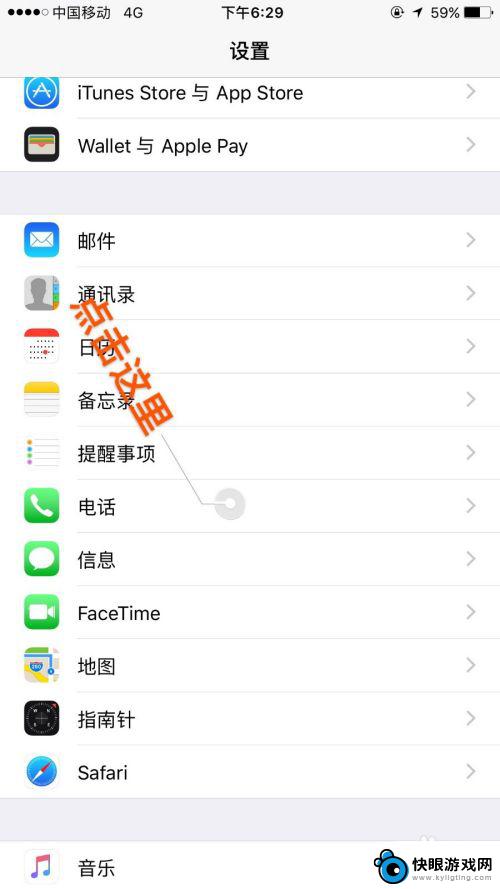
3.进入电话选项后,我们看到最下方,有一个选择为“SIM卡PIN码”,点击进入,如下图所示:
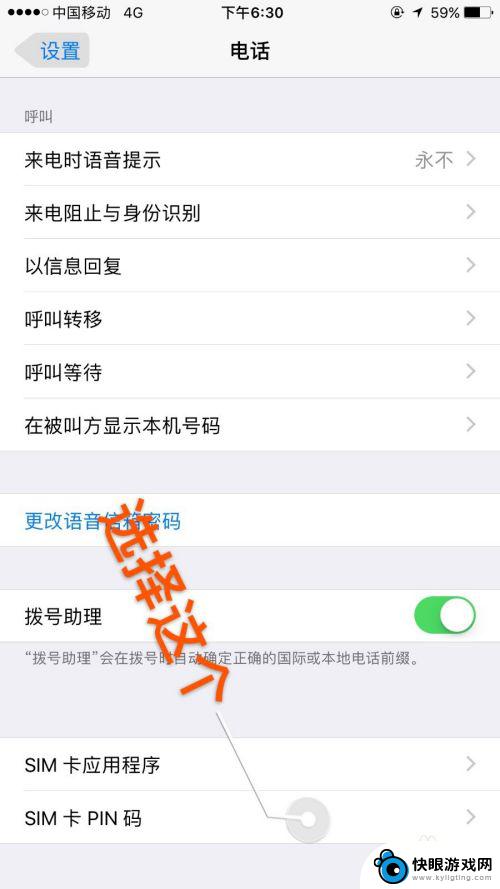
4.进入”SIM卡PIN码”后发现其中有一个选择项为“SIM卡PIN码”选择开启,开启后会提示输入密码。一共有三次机会哦。如果你没有设置过,原始的PIN码一般都是1234或者0000.可以试试。
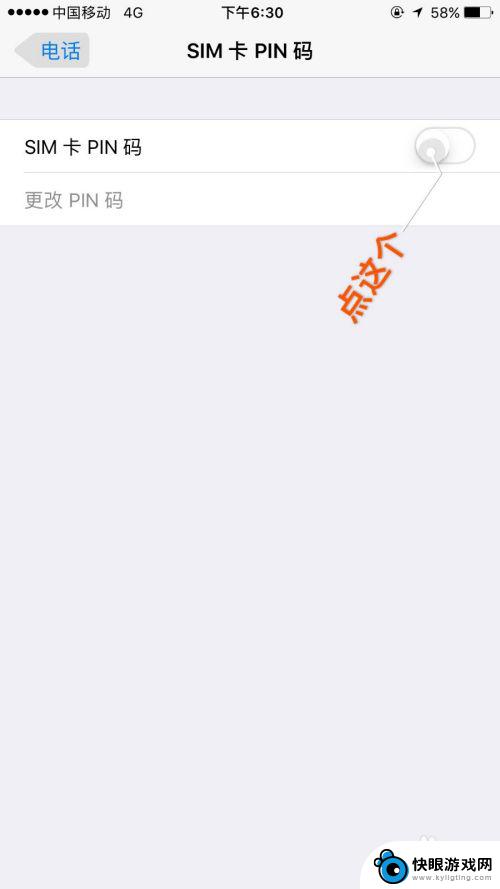
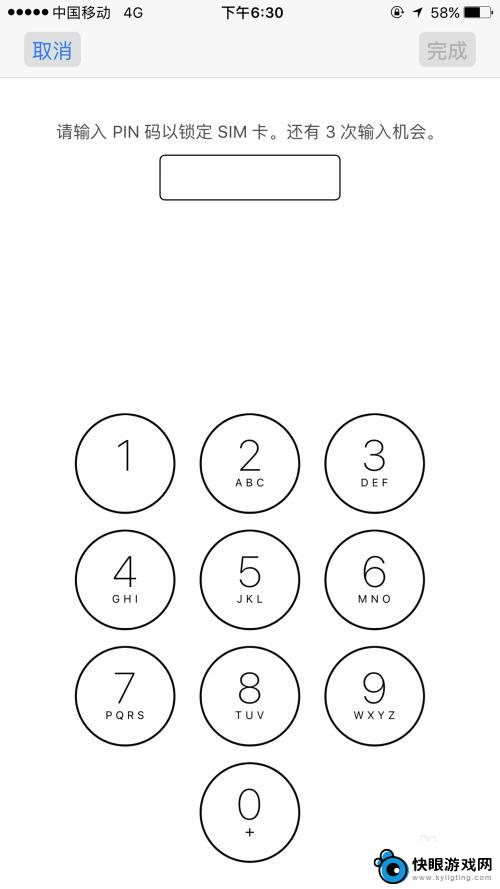
5.可能有一些人不记得PIN码,输入三次后都是错误的,此时手机卡就会被锁定了。如下图所示,提示“SIM卡被锁定”。同样手机丢失后,如果别人输入错误,我们的SIM卡也变成这样子了,有效的防止别人用手机卡侵犯我们的隐私与财产。
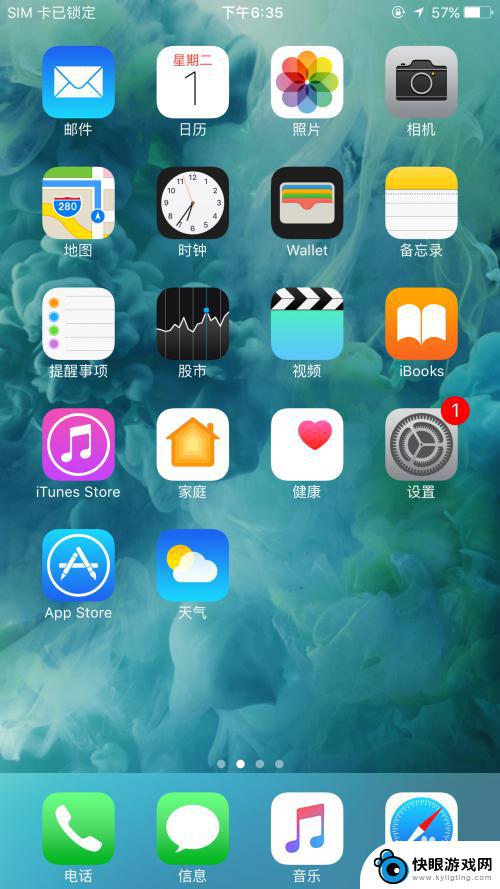
6.输入三次错误后,手机处于锁定状态,就会提示你必须输入PUK码进行解锁。如下图所示.PUK码不知道怎么办?不要担心,打给10086,选择人工服务,询问密码即可。
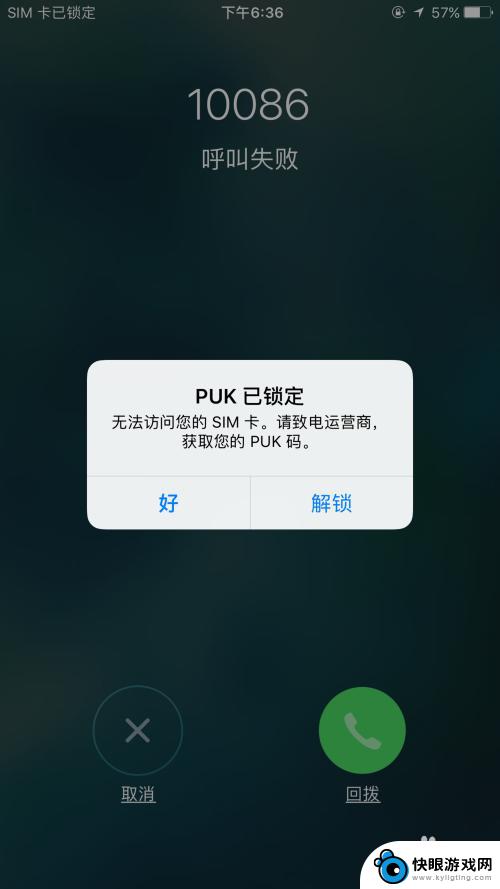
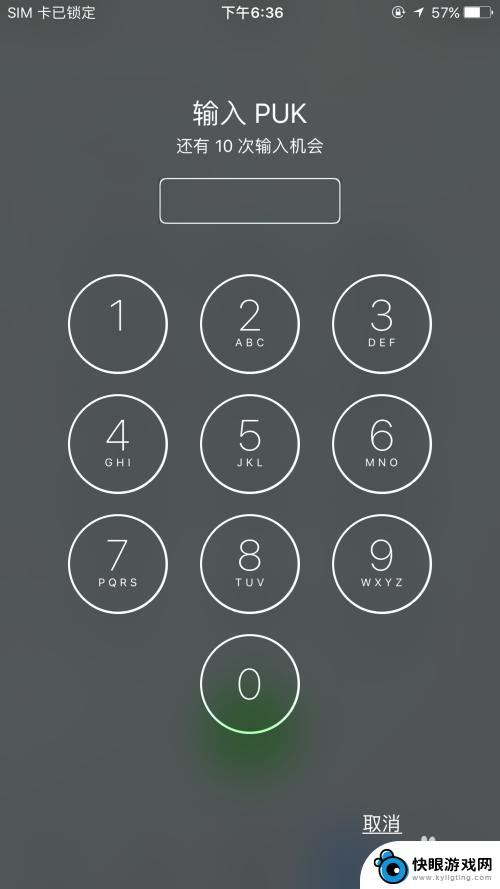
7.输入PUK码解锁后,就会提示输入新的PIN码。这个时候你可以输入自己设定的PIN码,但是建议不要用1234,与0000了。录入完成后,手机会展示出来SIM卡已经开启了PIN码。
大功告成啦~
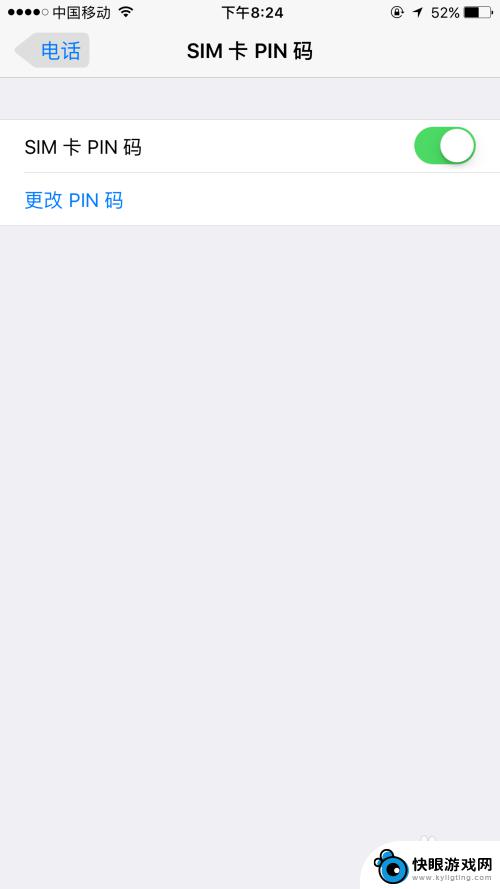
以上就是手机如何设置卡上锁定的全部内容,如果遇到这种情况,你可以按照以上操作解决,非常简单快速,一步到位。
相关教程
-
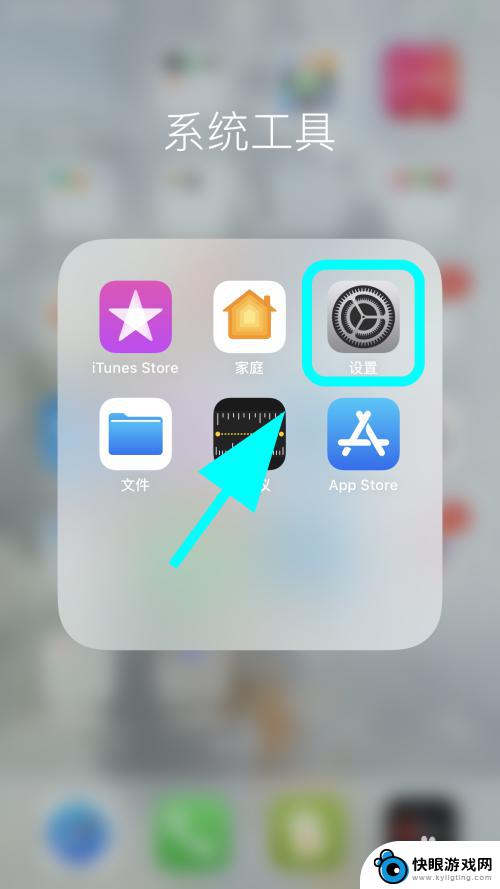 苹果11手机怎么解sim锁 iPhone怎么取消SIM卡的PIN码
苹果11手机怎么解sim锁 iPhone怎么取消SIM卡的PIN码苹果11手机是一款备受欢迎的智能手机,而其中一个常见的问题就是SIM锁和PIN码的设置,用户在购买新手机后,可能会遇到SIM锁的问题,导致无法使用其他运营商的SIM卡。此时需要...
2024-11-09 09:41
-
 怎样设置红米手机sim密码 小米手机SIM卡PIN密码设置方法
怎样设置红米手机sim密码 小米手机SIM卡PIN密码设置方法设置手机SIM卡密码可以有效保护用户的个人信息安全,尤其是在丢失手机或SIM卡被盗的情况下能够起到一定的保护作用,在红米手机和小米手机上设置SIM卡密码的方法类似,用户只需要进...
2024-08-07 14:30
-
 手机pin码如何解锁 pin码是什么意思
手机pin码如何解锁 pin码是什么意思手机PIN码是一种用于保护手机安全的密码,通常由数字组成,当用户设置了PIN码后,每次开机或者解锁手机时都需要输入正确的PIN码才能进入手机系统。PIN码的作用在于防止他人未经...
2024-10-05 14:23
-
 手机锁卡密码怎么设置 手机卡密码设置步骤
手机锁卡密码怎么设置 手机卡密码设置步骤在日常生活中,手机已经成为我们不可或缺的重要工具,为了保护手机中的个人信息和隐私,设置手机卡密码是必不可少的一项措施。手机卡密码应该如何设置呢?设置手机卡密码的步骤又是怎样的呢...
2024-02-28 10:28
-
 如何安装sim苹果手机 苹果13 Pro手机装卡和SIM卡安装设置的详细教程
如何安装sim苹果手机 苹果13 Pro手机装卡和SIM卡安装设置的详细教程苹果13 Pro手机是一款备受期待的新一代智能手机,使用SIM卡是我们开始使用手机的第一步,在这篇文章中我们将详细介绍如何正确安装SIM卡和设置手机。对于新手来说,这可能是一个...
2024-02-18 13:24
-
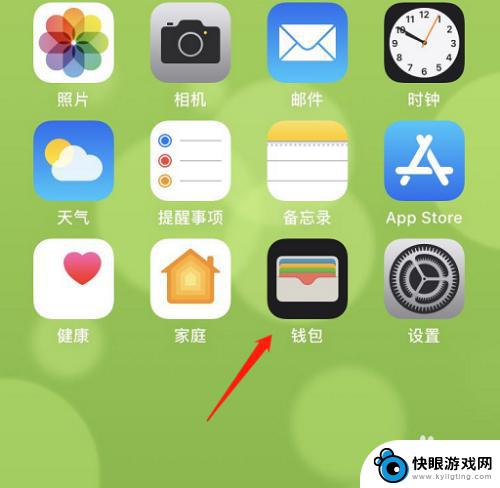 手机开机被锁定如何解锁 iPhone怎么设置门禁卡
手机开机被锁定如何解锁 iPhone怎么设置门禁卡手机开机被锁定如何解锁?iPhone怎么设置门禁卡?手机在日常生活中扮演着越来越重要的角色,但有时候我们可能会遇到一些问题,比如手机开机被锁定了,不知道如何解锁;或者想要在iP...
2024-11-07 11:34
-
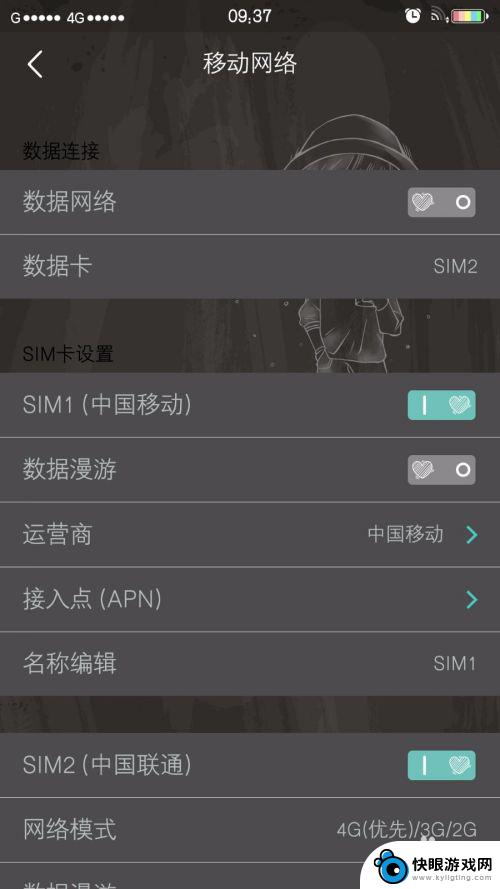 vivo手机没卡怎么用流量 vivo如何设置数据流量卡
vivo手机没卡怎么用流量 vivo如何设置数据流量卡对于那些没有SIM卡的vivo手机用户来说,如何利用数据流量成为了一个挑战,在没有SIM卡的情况下,用户可以通过WiFi连接网络,但是如果想要使用流量上网,就需要进行一些设置。...
2024-11-17 12:34
-
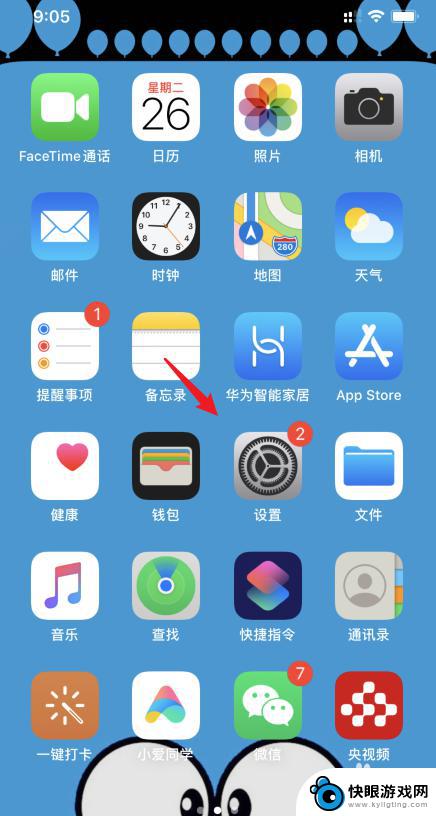 苹果手机怎么换蜂窝数据主卡 iphone11主副卡怎么调整
苹果手机怎么换蜂窝数据主卡 iphone11主副卡怎么调整苹果手机的蜂窝数据主卡换卡操作并不复杂,用户只需要在设置中找到蜂窝数据选项,然后选择数据连接即可进行切换,而对于iPhone11主副卡的调整,用户可以进入设置-电话-SIM卡应...
2024-10-29 14:39
-
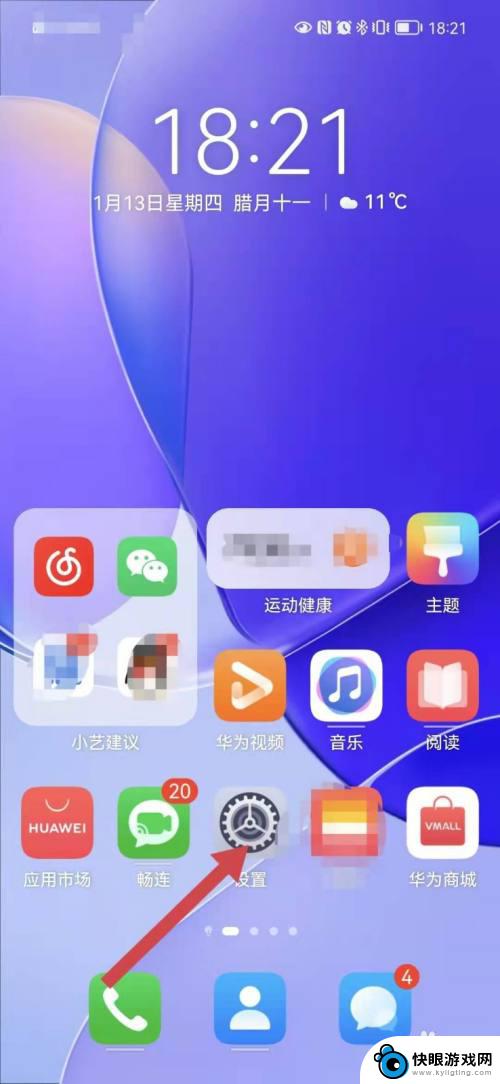 手机怎么输入pin码 手机PIN码输入界面
手机怎么输入pin码 手机PIN码输入界面在现代社会中手机已经成为我们生活中不可或缺的一部分,我们几乎每天都要使用手机进行通讯、娱乐和工作等各种活动。为了保护手机的安全性,我们需要设置PIN码来解锁手机。手机PIN码是...
2024-02-25 10:38
-
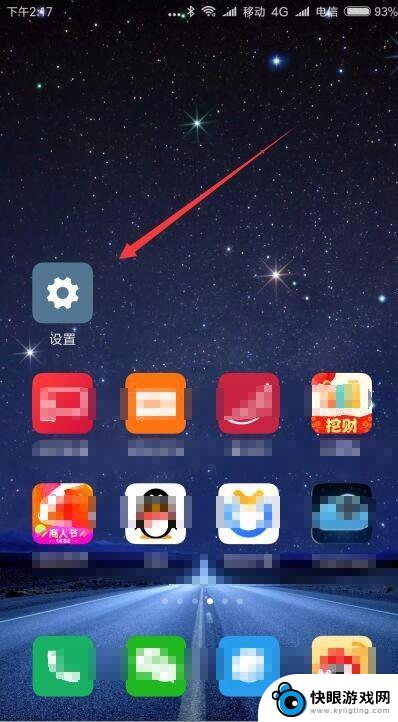 荣耀手机sim卡设置为2g 如何在手机上设置2G/4G网络
荣耀手机sim卡设置为2g 如何在手机上设置2G/4G网络在使用荣耀手机时,有时候我们需要将SIM卡设置为2G网络模式,这样做的原因可能是为了节省电量或者在网络信号较弱的情况下保持通讯稳定。不过对于一些用户来说,可能并不清楚如何在手机...
2024-08-10 08:25
热门教程
MORE+热门软件
MORE+-
 梓慕音乐免费最新版
梓慕音乐免费最新版
77.29MB
-
 金猪优选
金猪优选
30.89MB
-
 漫影漫画安卓手机
漫影漫画安卓手机
49.90M
-
 小峰管家官方新版
小峰管家官方新版
68.60M
-
 抖音来客软件
抖音来客软件
63.07MB
-
 萌动壁纸app手机版
萌动壁纸app手机版
23.60MB
-
 葡萄英语阅读app官网版
葡萄英语阅读app官网版
30.43M
-
 花漾盒子软件手机版
花漾盒子软件手机版
67.28M
-
 闯关有宝app
闯关有宝app
46.71MB
-
 蜂毒免费小说手机版app
蜂毒免费小说手机版app
18.25MB